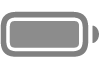Alterar as definições do Acesso assistido no iPhone
Após configurar o Acesso assistido no iPhone, pode alterar as definições das aplicações que adicionou e personalizar outras definições do sistema sempre que for necessário. A maioria das definições do Acesso assistido podem ser alteradas na aplicação Definições ![]() quando o Acesso assistido não está ativo, embora seja possível alterar algumas definições no Acesso assistido.
quando o Acesso assistido não está ativo, embora seja possível alterar algumas definições no Acesso assistido.
Alterar definições do Acesso assistido na aplicação Definições
Na aplicação Definições, pode adicionar aplicações ao Acesso assistido e personalizá-las, escolher uma disposição de ecrã, mostrar ou ocultar informação adicional (como a hora ou o nível da bateria), etc.
Para ajustar estas definições, saia do Acesso assistido, se este estiver ativo e, depois, vá para Definições > Acessibilidade > Acesso assistido. Abaixo, poderá encontrar algumas das definições que pode ajustar.
Papel de parede Escolha uma imagem de fundo para o ecrã bloqueado. | Notificações Ative “Mostrar emblemas de notificações” para que apareça um ícone e seja reproduzido um som quando as aplicações tiverem novas notificações. | Siri Permita a utilização de Siri no Acesso assistido. | Nível da bateria Mostrar o nível da bateria no ecrã principal. |
Data e hora Mostrar a data ou a hora no ecrã bloqueado ou na barra de estado. | Atalho de acessibilidade Ative o atalho de acessibilidade para ativar as tecnologias assistidas do Acesso assistido clicando três vezes no botão lateral. | Desbloquear com um toque Desbloqueie o ecrã bloqueado com um único toque. | Ocultar o botão Anterior para aplicações Não otimizadas Ocultar o botão Anterior para aplicações que não tenham sido otimizadas para Acesso assistido. |
Alterar definições quando o Acesso assistido está ativo
Algumas definições do sistema podem ser ajustadas sem ter de sair do Acesso assistido. Por exemplo, pode ativar ou desativar o modo de voo ou desligar o iPhone.
Para ajustar estas definições quando o Acesso assistido está ativo, clique três vezes no botão lateral (num iPhone com Face ID) ou no botão principal (noutros modelos de iPhone), toque em “Definições” e, depois, digite o código do Acesso assistido. Abaixo, encontram-se apenas algumas das definições que pode ajustar.
Apresentação Ative o modo escuro ou ajuste o brilho do ecrã. | Volume Pode ajustar o volume aqui, mesmo que tenha desativado os botões de volume do iPhone. | Tamanho do texto Para facilitar a leitura de texto, aumente o tamanho do texto. | Atalho de acessibilidade Ative o atalho de acessibilidade para ativar as tecnologias assistidas do Acesso assistido clicando três vezes no botão lateral. |
Se pretende definir horários e limites para o tempo de ecrã quando o Acesso assistido está ativo, consulte Começar a usar o Tempo de ecrã no Manual de Utilização do iPhone.
Também pode repor o Acesso assistido, se pretender começar de novo e configurá-lo outra vez.